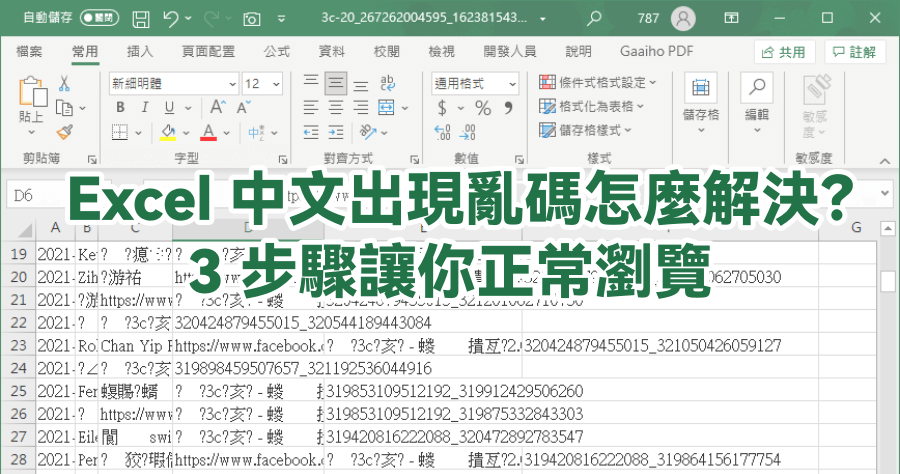
我們從國外的網站下載回來的 Excel 打開後常常會發現出現亂碼,尤其是「中文」的部分沒有辦法正常顯示,好比從 SurveyCake 下載問卷、線上轉檔工具下載的 Excel 檔,這時候該怎麼解決呢?其實這是由於「編碼」所導致的問題,並不是你的檔案毀損了,或是對方的服務有問題,更不是電腦中毒了,本篇小編要跟大家分享目前最簡單的方法,來解決 Excel 出現亂碼的問題。
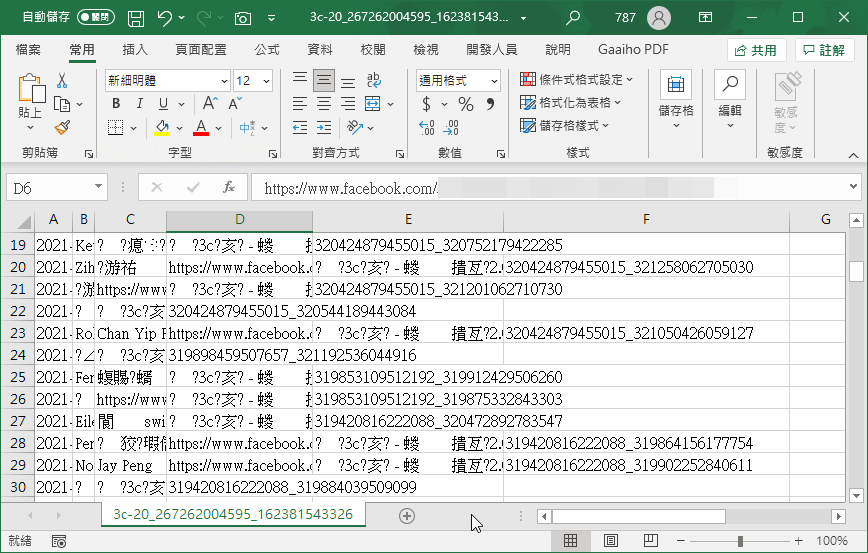
首先,先確定你跟我是遇到一樣的問題,確認一下自己的 Excel 是不是英、數顯示正常,但是中文的部分卻是亂碼,如果是的話,就繼續看下去吧!不是的話你也可以試試看,但我不保證能夠解決你的問題,因為問題的原因可能不是太一樣。
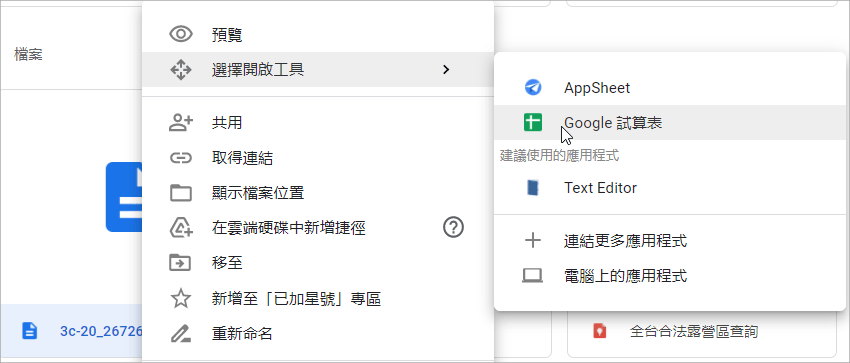
有些人說遇到這個問題,用「取得外部資料」的方法就能解決,不過我發現那個方法並沒有辦法完全解決,我自己用了 Excel 亂碼問題依然存在。所以我今天要分享更簡單而且更有效的方式。
首先將我們手邊的 Excel 檔案上傳到 Google 雲端硬碟中,並且用 Google 試算表的方式開啟。
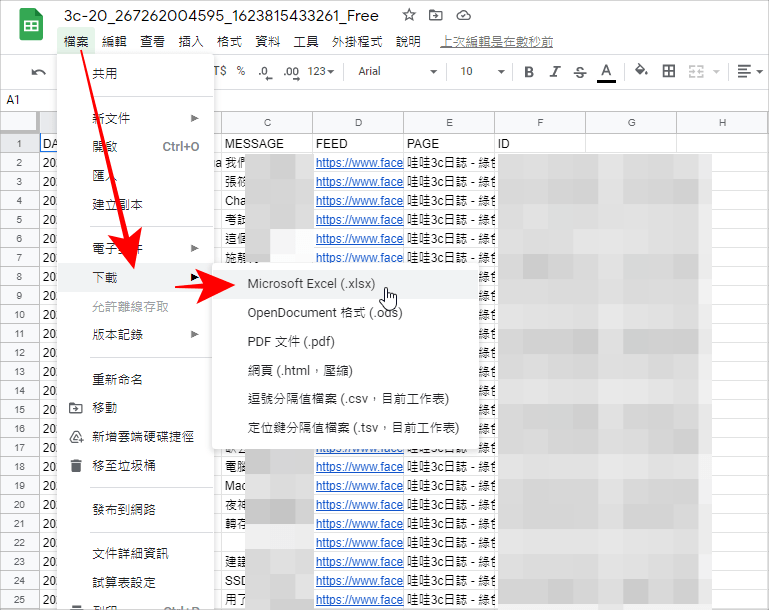
上傳之後,Excel 亂碼問題很神奇的解決了,此時點選「檔案」>「下載」,將這份檔案下載為 Excel 格式。
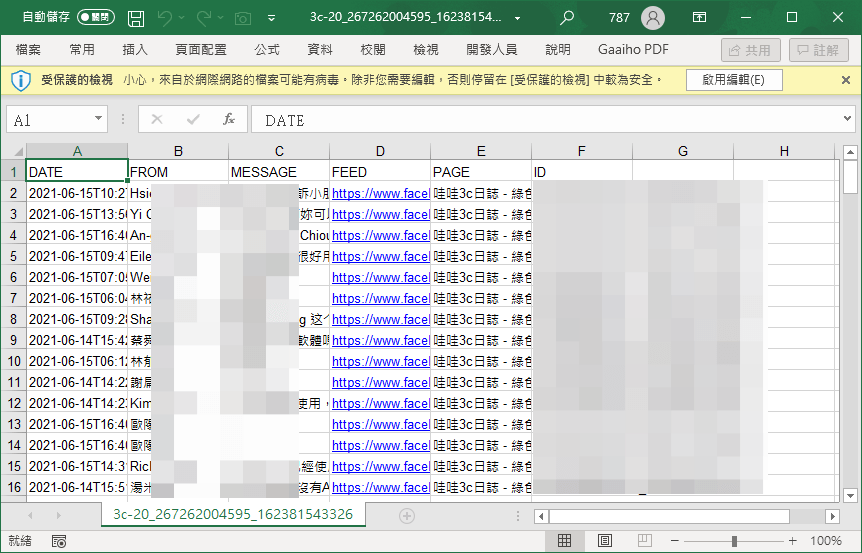
再次回到電腦開啟剛剛下載完的檔案,就可以正常瀏覽囉,亂碼的問題很自然的被解決啦,不須要調整任何設定就順利完成!如果你也跟我一樣遇到一樣的亂碼問題,不妨用同樣的方法做一遍試試看能否解決吧。











